Hướng dẫn cấu hình Email server trên Outlook
Hướng dẫn cấu hình Email server trên Outlook các phiên bản.
Ngoài webmail được cung cấp để khách hàng sử dụng, nếu quý khách cần đăng nhập vào email cá nhân của mình một cách nhanh chóng mà không cần phải mở trình duyệt web và thực hiện các bước nhập tài khoản sau đó bấm đăng nhập vào, thì sẽ có các ứng dụng hỗ trợ việc sử dụng mail rất tiện lợi như là Outlook. Bài viết này Nhân Hoà sẽ Hướng dẫn cấu hình Email server trên Outlook.
Quý khách thực hiện các bước cấu hình và đăng nhập vào tài khoản mail của mình trên ứng dụng Outlook, Microsoft cung cấp rất nhiều phiên bản Outlook như 2010, 2013, 2016 và ngoài ra còn phiên bản Outlook 365.
Các thông số cấu hình cần lưu ý:
1. Thông tin chung
Địa chỉ email: địa chỉ email đầy đủ của anh/chị (ví dụ: ten@tenmiencuaban.vn)
Mật khẩu: mật khẩu email do anh/chị đặt hoặc được cấp
Tên miền mail server: mail.tên_miền_của_anh/chị
Ví dụ: Nếu tên miền của anh/chị là nhanhoa.com, thì máy chủ mail sẽ là mail.nhanhoa.com
2. Cấu hình theo giao thức IMAP
Incoming mail server (IMAP): mail.tên_miền_của_anh/chị
Port: 993 (SSL) hoặc 143 (TLS)
Outgoing mail server (SMTP): mail.tên_miền_của_anh/chị
Port: 587 (TLS)
3. Cấu hình theo giao thức POP3
Incoming mail server (POP3): mail.tên_miền_của_anh/chị
Port: 995 (SSL)
Outgoing mail server (SMTP): mail.tên_miền_của_anh/chị
Port: 587 (TLS)
Phân biệt Outlook trong Office và Outlook mặc định trên Windows
Trên máy tính Windows, hiện có hai phiên bản Outlook dễ gây nhầm lẫn:

-
Outlook thuộc bộ Microsoft Office (biểu tượng chữ O nền xanh, cài cùng với Word, Excel…) – Outlook Classic
-
Outlook (New) là ứng dụng mặc định có sẵn trong Windows 10/11
⚠️ Lưu ý:
Anh/chị cần sử dụng Outlook thuộc bộ Microsoft Office để cấu hình email doanh nghiệp.
Không dùng “Outlook (New)” vì giao diện và cách thêm tài khoản khác, dễ gây lỗi khi kết nối thủ công.
Các bước cấu hình Email server trên Outlook
Bước 1: Vào Control Panel
Click vào biểu tượng Start tại góc trái bên dưới giao diện máy tính của bạn, bạn gõ chữ Control thì Control Panel sẽ xuất hiện. Bạn chỉ cần rê chuột và Click vào biểu tượng Control Panel.
Windows 10
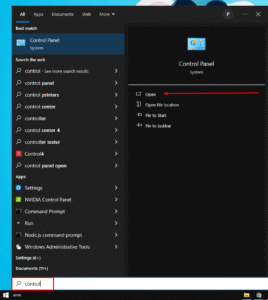
Windows 11
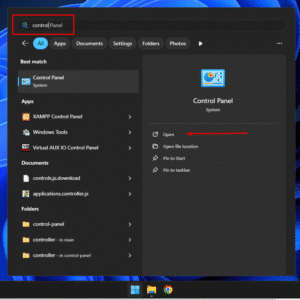
Bước 2: Gõ chữ mail tại ô tìm kiếm bên trên phía tay phải, sau đó click chọn biểu tượng Mail
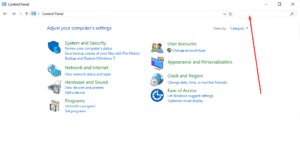
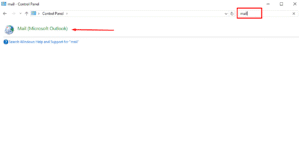
Bước 3: Click vào Email Accounts
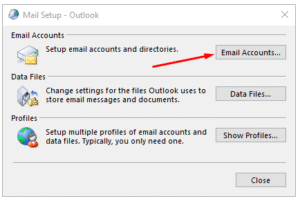
Bước 4: Click chọn New…
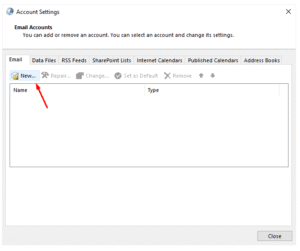
Bước 5: Chọn Manual setup or additional server types
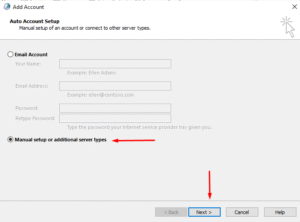
Bước 6: Chọn POP or IMAP:
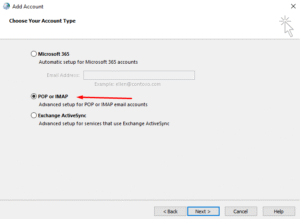
Bước 7: Điền thông số cài đặt
IMAP
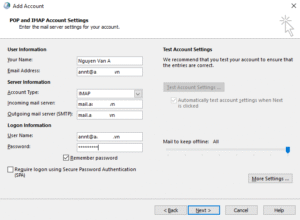
POP3
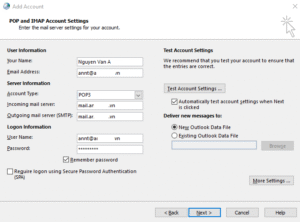
User Information
Your name: Tên hiển thị
Email Address: Địa chỉ email
Server Information
Account Type:
– Chọn POP3 nếu muốn tải email về trên máy tính để sao lưu
– Chọn IMAP nếu địa chỉ email được sử dụng trên nhiều thiết bị, máy tính.
Incoming/Outgoing thiết lập theo: mail.tên_miền_của_anh/chị
Logon Information
User Name: Địa chỉ email
Password: Mật khẩu
Bước 8: Chọn More Setings…
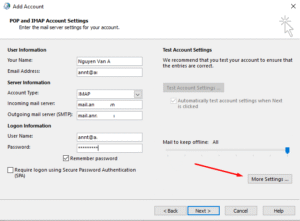
Bước 9: Click chọn thẻ Outgoing Server, sau đó chọn vào ô My outgoing server (SMTP) requires authentication như hình bên dưới.
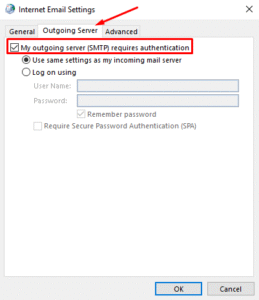
Bước 10: Chọn thẻ Advanced để lựa chọn loại kết nối bảo mật và cổng
Phần dành cho tài khoản email cài đặt theo giao thức IMAP
Incoming Server (IMAP): 993
Use the following type of encrypted connection: SSL/TLS
Outgoing server (SMTP): 465
Use the following type of encrypted connection: SSL/TLS
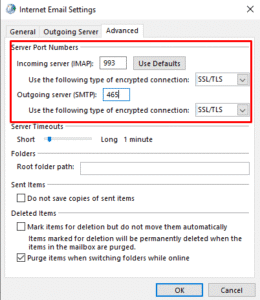
Tiếp đến bạn chọn OK để lưu lại và chọn Next để kiểm tra cấu hình.
Hình ảnh cài đặt thành công địa chỉ email vào phần mềm Outlook.
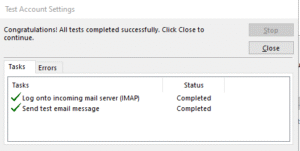
Trường hợp chưa thành công có thể thay đổi thông số thành cấu hình.
Incoming Server (IMAP): 993
Use the following type of encrypted connection: SSL/TLS
Outgoing server (SMTP): 587
Use the following type of encrypted connection: STARTTLS
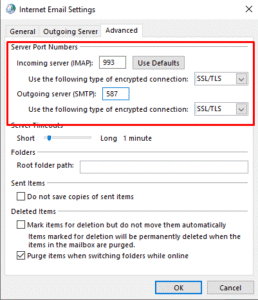
Phần dành cho tài khoản email cài đặt theo giao thức POP3
Incoming Server (POP3): 995
Use the following type of encrypted connection: SSL/TLS
Outgoing server (SMTP): 465
Use the following type of encrypted connection: SSL/TLS
Tiếp đến bạn chọn OK để lưu lại và chọn Next để kiểm tra cấu hình.

Hình ảnh cài đặt thành công địa chỉ email vào phần mềm Outlook.
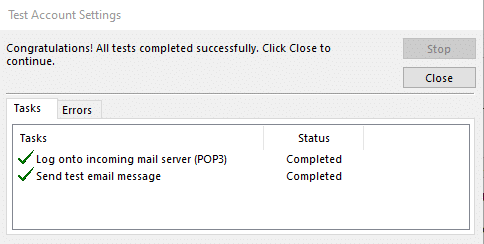
Trường hợp chưa thành công có thể thay đổi thông số thành cấu hình.
Incoming Server (POP3): 995
Use the following type of encrypted connection: SSL/TLS
Outgoing server (SMTP): 587
Use the following type of encrypted connection: STARTTLS
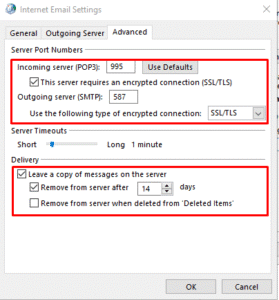
⚠️ Lưu ý quan trọng cho người dùng POP3:
- Dữ liệu hiển thị trên phần mềm Outlook và trên webmail là hoàn toàn độc lập. Khi bạn gửi email đi từ Outlook thì lá mail gửi đi chỉ lưu giữ trên máy tính của bạn.
- Và ngược lại, nếu bạn gửi email trên webmail, thì lá mail đã gửi chỉ tồn tại trên webmail của bạn.
- Giao thức POP3 sẽ tải email tại thư mục Inbox (Hộp thư) về Outlook trên máy tính của bạn, tại mục Delivery sẽ có sự can thiệp vào dữ liệu email của bạn.
- Leave a copy of messages on the server: Nếu chọn, khi tải email về Outlook trên máy tính, lá mail vẫn được lưu giữ trên webmail (tức trên máy chủ email của bạn đang sử dụng)
- Remove from server after xx days: xx là số. Sau xx ngày tính từ thời điểm email nhận email về Outlook trên máy tính, lá mail sẽ bị xóa một cách tự động trên webmail (tức trên máy chủ email của bạn đang sử dụng).
⚠️ Lưu ý nếu khi xuất hiện thông báo như hình sau:
- Trong quá trình cài đặt hoặc lần đầu mở Outlook, có thể xuất hiện thông báo: “The server you are connected to is using a security certificate that cannot be verified. The target principal name is incorrect.”
- Thông báo này không ảnh hưởng đến việc gửi – nhận mail.
- Khi hộp thoại xuất hiện, bạn chỉ cần bấm “Yes” để tiếp tục.
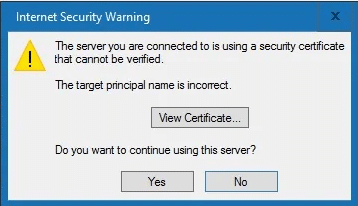
Để cấu hình mail Outlook thật sự không khó như bạn nghĩ, Nhân Hòa đã chia sẻ các bước rất chi tiết và bạn chỉ cần thao tác một lần. Giờ bạn đã biết cách cấu hình mail Outlook để dễ dàng nhận và gửi email thay vì chỉ sử dụng webmail. Nếu trong quá trình cài đặt, bạn gặp khó khăn hay cần tư vấn chi tiết hơn về dịch vụ hãy liên hệ với chúng tôi. Nhân Hòa tự tin là một trong những nhà cung cấp phần mềm uy tín nhất Việt Nam, với giá thành cạnh tranh đem lại cho quý khách những dịch vụ tốt nhất.


